Outlook'un sunucudan tüm e-postaları indirmesini sağlama
İstenmeyen e-postalar bilgisayarınızın belleğinde büyük bir yer kaplayabilir. Bunu önlemek için Microsoft , Microsoft Outlook'ta(Microsoft Outlook) yerel PC'nizde ne kadar postanın indirilebileceğini belirleyen bir parametre sunar . Bu nedenle, posta hesabınız Office 365 veya Hotmail gibi Microsoft Exchange Server'a(Microsoft Exchange Server) bağlıysa , yapılandırılan parametre bilgisayarınız için posta sınırını otomatik olarak ayarlar. Gerekirse, bu ayarı değiştirebilir ve Outlook'un tüm e-postaları(Outlook download all emails) sunucudan indirmesini sağlayabilirsiniz.
Outlook'un tüm e-postaları indirmesini sağlayın
Google gibi Microsoft Exchange Server tarafından sağlanandan farklı bir posta sağlayıcı hizmeti kullanıyorsanız , Outlook parametreyi yok sayar ve tüm postaları indirir.
Outlook'ta Exchange Server'dan(Exchange Server) tüm e-postaları indirmek için-(Outlook-)
- Bağlantı yoluyla Microsoft Exchange'e (Microsoft Exchange)bağlanın(Link)
- Exchange Hesap Ayarlarını Değiştirin.
1] Bağlantı(Connect) yoluyla Microsoft (Microsoft Exchange)Exchange'e(Link) bağlanın
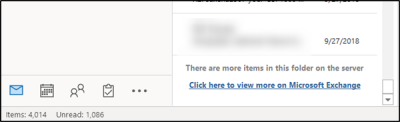
Tüm e-postalarınızı Exchange sunucusundan indirmenin en basit yolu, bir klasörün en altına inmektir. Sunucudaki o klasörde daha fazla öğe varsa, ' Microsoft Exchange'de daha fazlasını görüntülemek için burayı tıklayın(Click here to view more on Microsoft Exchange) ' bağlantısını görürsünüz .
Bağlantıya tıklayın ve saniyeler içinde Outlook tüm e-postaları bilgisayarınıza indirmeye başlayacaktır.
2] Exchange Hesap Ayarlarını Değiştirin
Bunun için Microsoft Outlook'u(Microsoft Outlook) açın ve ' Dosya(File) ' menüsüne gidin ve 'Hesap Ayarları'nı seçin.
Ardından, açılır menüden tekrar ' Hesap Ayarları'nı seçin.(Account Settings)
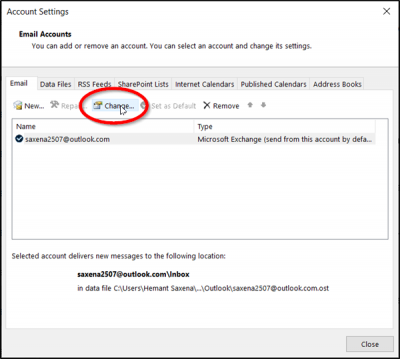
' Hesap Ayarları(Account Settings) ' penceresine yönlendirildiğinizde hesabınızı seçin ve ' Değiştir(Change) ' düğmesine basın.

Ardından, açılan 'Çevrimdışı Ayarlar' penceresinde, ' Önbelleğe Alınmış Exchange Modunu Kullan(Use Cached Exchange Mode) ' seçeneğinin etkin olup olmadığını kontrol edin. Evetse, ' Çevrimdışı kalmak için posta(Mail to keep offline) ' kaydırıcısını istediğiniz zaman sınırına kaydırın.
Varsayılan olarak, 3 gün ile 5 yıl arasında değişen seçenekler ve Tümü(All) mevcuttur. Outlook'un(Outlook) tüm postalarınızı bilgisayarınıza indirmesini istiyorsanız ' Tümü'nü seçin (All). (Choose)' Tümü(All) ' seçeneğini seçmeden önce , bilgisayarınızda yeterli Disk alanı bulunduğundan emin olun .
Bittiğinde, 'İleri'yi tıklayın ve(Nex) istendiğinde Outlook'u(Outlook) yeniden başlatın .

İşlem tamamlandığında, Outlook'un(Outlook) altında ' Tüm klasörler güncel(All folders are up to date) ' yazan bir mesaj göreceksiniz. Bu, tüm e-postalarınızı Microsoft Exchange Server'dan (Microsoft Exchange Server)Outlook hesabınıza indirdiğinizi gösterir .
İlgili(Related) : Outlook'ta sunucu seçeneğindeki iletilerin bir kopyasını eksik bırakın.
Umarım bu ipucunu faydalı bulursunuz.(Hope you find this tip useful.)
Related posts
Android mobile'te Hata Loading Message Outlook error
senin Phone için Outlook mobile uygulamayı nasıl optimize edilir
Outlook'da bir toplantı daveti nasıl gönderilir
Outlook.com e-postaları almıyor veya göndermiyor
Outlook içinde Junk Email Folder boşaltmak için nasıl
Ekleri Outlook Web App'den indirilemiyor
Convert NSF PST'ye PST converter araçlarına ücretsiz NSF'yı kullanma
Fix Outlook Send/Receive error 0x8004102A
Toplantı hatası planlayamadık - Outlook'teki ekipler hatası
Outlook e-postalar için Expiration Date and Time nasıl ayarlanır
Sent Items folder e-postaların kopyalarını kaydetmesini Outlook nasıl engellenir
Outlook Windows 10'da şifreleri kaydetmiyor
Outlook Web'de Progressive Web App olarak nasıl yüklenir?
Hyperlinks'yi Windows 10'da Outlook email'te açılamıyor
Mevcut mail client messaging request - Outlook error'u yerine getiremez
Windows 10 yılında Outlook yılında e-postaya yanıt Font size değişiklikler
Outlook.com or Desktop uygulamasında e-postaya dosya eklemek Can not [Sabit]
Nasıl otomatik Forward Email içinde Microsoft Outlook
Calendar içinde Outlook nasıl paylaşılır?
Email PDF olarak Gmail and Outlook'de nasıl kaydedilir?
